Как выгрузить аванс в банк из 1с
Сформированные в 1С 8.3 платежные документы автоматически выгружаются в клиент-банк для дальнейшей оплаты. Многие бухгалтеры озадачены, как же это сделать правильно и быстро. Для этого программа должна быть настроена по ряду параметров. Процесс выгрузки состоит из двух частей:
- Выгрузка из 1С текстового документа.
- Загрузка этого документа в систему клиент-банк.
Алгоритм выгрузки и загрузки файла из 1С в клиент-банк состоит из трех шагов, которые опишем в этой статье:
- Как и где настроить обмен данных между 1С и клиент-банком?
- Выбор и установка параметров настройки обмена данными в 1С 8.3.
- Выгрузка платежек в банк-клиент.
В разных версиях 1С могут отличаться нюансы, но принцип примерно одинаков.
Как и где настроить обмен данных между 1С и клиент-банком?
Для начала необходимо зайти в левой панели в раздел «Банк и касса», выбрать «Платежные поручения» . Будут видны все созданные до этого платежки.
Далее в этом окне в столбце «Организация» следует выбрать ту организацию, по которой будет осуществлен обмен. Отобразится окно с перечнем всех платежек по этой организации.
В данном окне выбираем пункт «Настройка». Откроется окно выбора настроек обмена с банком.
Выбор и установка параметров настройки обмена данными в 1С 8.3
В файле «Настройка обмена с клиентом банка» указываются следующие опции:
- банковский счет. Находим в справочнике счетов банковский счет, с которым планируется настроить обмен данными.
- название программы. В открывшемся перечне выбирается та система клиент-банка, которая относится к банку и выбранному счету. Обычно это происходит автоматически с выбором счета.
- файл выгрузки в банк. Нажимаем значок «Выбрать» и указываем имя и место на компьютере файла, который предназначен для выгрузки платежек.
- корректность номера документа. Необходимо проставить галочку в данном пункте, если нужно, чтобы банк отследил номера платежек на повторяемость.
После совершения данных операций выбираем «Сохранить и закрыть».
Таким образом, сделаны все действия по настройке обмена с банком. Этот несложный процесс занимает не более 5 минут и не требует никакого документального оформления при этом.
Выгрузка платежек в банк-клиент
Удаленная работа с банком подразумевает использование специализированной программы обмена данными – клиент-банк. С каждым банком настраивается отдельная система клиент-банка. Они позволяют загружать текстовые файлы с платежными документами из 1С 8.3 для проведения дальнейшей оплаты. Для выгрузки платежек необходимо зайти в «Банк и касса» программы 1С 8.3 и выбрать «Платежные поручения», где вы увидите все платежки для оплаты.
В окне нужно выбрать вашу организацию.
Далее, не закрывая всех окон в 1с 8.3, необходимо зайти в клиент-банк и осуществить процесс загрузки отправленных платежек. Для загрузки выбирается файл, расположение которого было указано в опциях настройки.
Введите зарплатный проект в разделе Зарплата и кадры — Справочники и настройки — Зарплатные проекты .

Укажите Банк , через который осуществляются расчеты с сотрудниками. При необходимости заполните остальные данные.
При заполнении поля Номер блока Сведения о договоре допускается ввод до 40 символов (с релиза 3.0.84).
- при подключенном обмене загружайте автоматически, оформив заявку на их открытие;
- если они автоматически не загружены, внесите их вручную.
Как заполнить зарплатный проект 1С
Если подключен обмен, Бухэксперт8 рекомендует для работы с зарплатным проектом 1С пользоваться специальным помощником раздел Зарплата и кадры — Зарплатные проекты — Обмен с банками (зарплата) .

Через него отправляйте ведомости на выплату зарплаты, а также вносите лицевые счета.
Подключен электронный обмен
Перейдите по ссылке Открытие лицевых счетов помощника по обмену.

По кнопке Редактировать анкету оформите Заявку на открытие лицевых счетов .

По кнопке Заполнить левая таблица заполнится работниками, по которым не заведены карточки.
В правой части по каждому сотруднику отразятся данные из карточки сотрудника, при необходимости дополните их.
На вкладке Пластиковая карта :
- поставьте флажок Является зарплатной картой ;
- укажите кто берет на себя затраты по содержанию карты, тарифы и прочие дополнительные данные согласно договору с банком.

После того как заявка будет оформлена, выгрузите ее и отправьте в банк. После — загрузите подтверждение.

Ручной ввод
Зарегистрируйте лицевые счета документом Ввод лицевых счетов в разделе Зарплата и кадры — Зарплатные проекты — Ввод лицевых счетов .
Укажите Зарплатный проект и нажмите кнопку Заполнить . В таблице отразятся работники, по которым нет лицевых счетов. Укажите Номера лицевых счетов , а работников, по которым еще не заведены счета, удалите кнопкой Del.
Лицевые счета сохраняются в регистр сведений Лицевые счета сотрудников по зарплатным проектам . Сам документ Ввод лицевых счетов не хранится в базе.
Лицевой счет можно заполнить и из карточки сотрудника.
Как настроить зарплатный проект 1С
Заполнения зарплатного проекта и введения счетов по нему недостаточно, чтобы программа 1С 8.3 Бухгалтерия автоматически выплачивала работникам зарплату через зарплатный проект. В карточке таких сотрудников укажите Выплата зарплаты — По зарплатному проекту.

Если по сотруднику ранее не был введен счет, его можно задать по ссылке Заполнить лицевой счет .

Мы рассмотрели как добавить зарплатный проект, заполнить и настроить в 1С 8.3 Бухгалтерия.
См. также:
Если Вы еще не подписаны:
Активировать демо-доступ бесплатно →
или
Оформить подписку на Рубрикатор →
После оформления подписки вам станут доступны все материалы по 1С Бухгалтерия, записи поддерживающих эфиров и вы сможете задавать любые вопросы по 1С.
Помогла статья?
Получите еще секретный бонус и полный доступ к справочной системе БухЭксперт8 на 14 дней бесплатно
Похожие публикации
-
..Роструд на своем сайте напомнил работодателям о необходимости соблюдения закрепленных.С 06.08.2019 в ст. 136 ТК РФ, посвященную нюансам выплаты.
Карточка публикации
(6 оценок, среднее: 3,83 из 5)
Данную публикацию можно обсудить в комментариях ниже.Обратите внимание! В комментариях наши кураторы не отвечают на вопросы по программам 1С и законодательству.
Задать вопрос нашим специалистам можно по ссылке >>
Все комментарии (4)
Почему нет ни слова о номере договора (количество знаков). Важная информация для пользователей.
Сбербанк и другие банки номер договора более 20 символов, а в программе заложено ограничение на 8 символов. Почему бы не включить разъяснения по данному вопросу для конечного пользователя. Как занести 22 цифры договора в поле номер договора
Спасибо за внимание к нашему материалу. В каждой статье рассматриваются разные аспекты конкретной темы и все охватить невозможно.
Вы можете задать вопрос по работе в 1С:Бухгалтерия 3.0 в Личном кабинете, описав свою проблему и приложив скрины. Или по ссылке Задать вопрос по 1С в шапке сайта.
Ваша проблема с ограничением количества знаков в номере договора зарплатного проекта с банком решена в релизе 3.0.84.
Начисление за первую половину месяца традиционно называется «авансом». Это операция, к моменту расчета которой в программу уже должны быть введены все произошедшие за первую половину месяца кадровые изменения (приемы, переводы и увольнения сотрудников), изменения окладов и других плановых начислений, отражены все разовые начисления и проведены все неявки сотрудников за первую половину месяца.
В данной статье мы не будем рассматривать подробно, как отразить все произошедшие за первую половину месяца события в информационной базе 1С 8.3 ЗУП 3.1, при необходимости эту информацию Вы можете найти в перечисленных ниже статьях, размещенных в открытом доступе, а также в материалах рубрикатора ЗУП портала БухЭксперт8 для коммерческих подписчиков. Мы же представим, что все эти шаги уже выполнены, и теперь нам необходимо начислить и выплатить сотрудникам аванс.
Настройки дат выплаты аванса и заработной платы в 1С
В ст. 136 ТК РФ сказано, что выплачивать заработную плату за месяц необходимо не реже чем каждые полмесяца. Конкретная дата выплаты заработной платы устанавливается правилами внутреннего трудового распорядка, коллективным договором или трудовым договором не позднее 15 календарных дней со дня окончания периода, за который она начислена. Поэтому получается, что выплата заработной платы осуществляется не реже чем через 15 календарных дней.
В программе для этих целей в карточке Организации ( Настройка – Предприятие – Организации ) на вкладке Учетная политика и другие настройки по ссылке Бухучет и выплата зарплаты задаются даты выплаты:
- заработной платы – можно установить переключатель в положение в последний день текущего месяца или в положение в начале следующего месяца и задать необходимую дату выплаты;
- аванса – необходимо задать дату выплаты.
Например, в организации установлено, что аванс выплачивается 20 числа, а окончательный расчет по заработной плате производится 5 числа следующего месяца.
В этом случае настройки по датам выплаты будут выглядеть следующим образом:

Варианты расчета аванса и документы, в которых рассчитывается аванс
В 1С:ЗУП предусмотрено три возможных варианта расчета аванса:
- Фиксированной суммой
- Процентом от тарифа – процент рассчитывается от фонда оплаты труда (ФОТ) сотрудника
- Расчетом за первую половину месяца – расчет производится в документе Расчет за первую половину месяца на основании данных об отработанном времени за первую половину месяца
Вариант расчета аванса может задаваться для каждого сотрудника отдельно в документах:
- Прием на работу на вкладке Оплата труда в поле Аванс
- Кадровый перевод на вкладке Оплата труда в поле Аванс
- Изменение оплаты труда ( Зарплата – Изменение оплаты сотрудников – Изменение оплаты труда ) в поле Изменить аванс
- Изменение аванса ( Зарплата – Изменение аванса )
Например, с 1 февраля по сотруднику Комарову О.П. меняется размер оклада с 15 000 руб. до 20 000 руб. и способ расчета аванса устанавливается как 40% от тарифа.
В этом случае по сотруднику Комарову О.П. вносится документ Изменение оплаты труда , где способ расчета аванса выбирается, как Процентом от тарифа и указывается его размер – 40%:

В зависимости от того, какой способ расчета аванса задан для сотрудника, расчет суммы аванса производится разными документами:
- Фиксированной суммой – расчет в Ведомости… со значением в поле Выплачивать – Аванс
- Процентом от тарифа – расчет в Ведомости… со значением в поле Выплачивать – Аванс
- Расчетом за первую половину месяца – расчет в документе Начисление за первую половину месяца ( Зарплата – Начисления за первую половину месяца )
Шаг 1. Утверждение документов перед расчетом аванса
Утверждение документов-отклонений перед расчетом аванса
После ввода кадровиком документов, регистрирующих отклонения сотрудника, работу с документами продолжает расчетчик. Пока расчетчик не утвердит данные документы они не будут влиять на начисление аванса и суммы по ним не будут считаться начисленными.
Утверждение разовых начислений перед расчетом аванса
В первой половине месяца могут вноситься документы с дополнительными разовыми начислениями. Они могут регистрироваться документами:
Если выплату таких сумм планируется произвести в аванс, то такие документы должны быть утверждены расчетчиком, т.е. в них должен быть установлен флажок Расчет утвердил :

Если в программе 1С 8.3 ЗУП работает только один пользователь, то при проведении документов они сразу считаются утвержденными, и учитываются при начислении аванса. При этом флажки Расчет утвердил или Время учтено в документах не отображаются.
В этом случае, чтобы документы не влияли на расчет аванса или выплачиваемые в аванс суммы, их следует снять с проведения.
Например, сотрудникам Мошкину В.И. и Бабочкину И.И. в феврале начислена разовая премия по приказу руководству за январь в размере 3 000 руб. и 10 000 руб. соответственно.
Для этого оформляется документ Премия , где указываются сотрудники и суммы премий по ним. Так как выплата будет производиться вместе с авансом, то в поле Выплата следует указать С авансом , установится плановая дата выплаты аванса – 20 февраля. Автоматически в документе рассчитается НДФЛ. Расчетчику остается только утвердить документ:

Шаг 2. Расчет аванса
Начисление аванса при способах его расчета «Фиксированной суммой» и «Процентом от тарифа»

В этих случаях придется рассчитывать аванс с учетом отклонений и вносить в Ведомость… полученную сумму вручную.
В этом случае для расчета аванса следует создать и заполнить документ Ведомость через раздатчика , указав в поле Выплачивать значение Аванс . Однако даже несмотря на то, что документ Отпуск без сохранения оплаты утвержден, сумма аванса будет рассчитана в полном размере, без учета отсутствия сотрудника за дни первой половины месяца: 14 и 15 февраля. Поэтому следует пересчитать сумму аванса с учетом отпуска за свой счет и внести полученное значение вручную:
- 20 000 (Оплата по окладу (по часам)) * 40% (% от тарифа) * 72 (кол-во отработанных часов за первую половину месяца) / 88 (норма часов за первую половину месяца) = 6 545,45 руб.

Начисление аванса при способе его расчета «Расчет за первую половину месяца»
Для сотрудников, у которых способ расчета аванса указан – Расчет за первую половину месяца , начисление сумм аванса производится документом Начисление за первую половину месяца . Данные документ учитывает отработанное время сотрудника с 1 по 15 число месяца начисления аванса, т.е. производится «честный расчет», с учетом всех утвержденных отклонений. Начисление производится по кнопке Заполнить :

Расчет начислений
На вкладку Начисления – попадают плановые начисления сотрудников, для которых в настройках установлен флажок Начисляется при расчете первой половины месяца :

Например, сотрудник Кашкин М.И. с часовой тарифной ставкой 100 руб. График у сотрудника сменный с ночными часами. В организации доплата за работу в ночное время составляется 20%. Для сотрудника задан способ расчета аванса – Расчет за первую половину месяца .
15 февраля сотрудник принес больничных лист с 9 по 12 февраля.
Так как документ был принесен до даты расчета и выплаты аванса (до 20 числа), то документ Больничный лист был внесен и утвержден:

Начисление суммы аванса производится в документе Начисление за первую половину месяца :

- 100 (стоимость часа) * 72 (кол-во отработанных часов за 1-ю половину месяца) = 7 200,00 руб.
- 100 (стоимость часа) * 20 (процент доплаты за ночные часы) /100 * 24 (кол-во ночных часов) = 480 руб.
Расчет удержаний
На вкладке Удержания рассчитываются плановые удержания сотрудников, для которых в настройках установлен флажок Удерживается при расчете первой половины месяца :


Например, по Хризантемову А.А. введен документ Исполнительный лист на удержание с 1 января алиментов в размере 25% от заработка в пользу Хризантемовой Л.Ю. Перевод денег осуществляется на банковский счет получательницы, комиссия банка удерживается из заработка сотрудника по тарифу Сбербанка:
За первую половину февраля 2019 г. сотруднику начислена Оплата по окладу в размере 16 500 руб. и НДФЛ – 2 145 руб.
Расчет НДФЛ
На вкладке НДФЛ рассчитывается НДФЛ с начислений документа. Данный НДФЛ уменьшает в дальнейшем выплачиваемую сумму аванса, но к удержанию не попадает. Т.е. он рассчитывается только для того, чтобы не переплатить сотруднику в случае, если работник будет полностью отсутствовать во второй половине месяца.
Рассмотрим, как будет рассчитан НДФЛ при начислении аванса сотруднику. За первую половину февраля сотруднику начисляется оплата по окладу в сумме 15 000 руб.
В документе Начисление за первую половину месяца НДФЛ рассчитывается только с оплаты по окладу, сумма отпускных уже не учитывается, так как НДФЛ с отпускных уже был исчислен ранее.
Шаг 3. Заполнение ведомости на выплату аванса и перечисления НДФЛ в аванс с дополнительных разовых выплат
Суммы к выплате аванса
Для выплаты аванса в программе ЗУП 3.1 используются несколько видов документов, расположенных в разделе Выплаты :
Для выплаты аванса в Ведомости… :
После этого нажимается кнопка Заполнить в колонка К выплате заполняется:

Попадание сотрудника в тот или иной вид Ведомости… определяется местом выплаты зарплаты, который может быть указан на уровне справочников (расположены по мере увеличения приоритета):
Например, при автоматическом заполнении Ведомости в банк будут включены только те сотрудники, аванс по которым выплачивается по зарплатному проекту, и не попадут те, аванс по которым выплачивается через кассу. В этом случае сотрудники, аванс по которым выплачивается через кассу, могут попасть в Ведомость в банк по кнопке Подобрать .
Место выплаты заработной платы, установленное для сотрудника, можно посмотреть в карточке сотрудника по ссылке Выплаты, учет затрат :

Если сотрудники со способом расчета аванса: Фиксированной суммой или Процентом от тарифа отсутствовали по причине неоплачиваемых отпусков и т.п. с 1 по 15 число месяца и информация по отсутствиям была внесена в программу, то такие сотрудники не попадут в табличную часть документа. Сотрудники, которые находились на больничном или в оплачиваемом отпуске, попадут в документ.
Для регистрации выплаты аванса вводится и заполняется документ Ведомость в кассу :

НДФЛ с аванса
В общем случае НДФЛ с аванса не удерживается и не перечисляется, если только выплата аванса не приходится на последний день месяца.
Если у сотрудника были произведены разовые начисления ( Премия , Разовое начисление и т.п.) с указанием выплаты вместе с авансом, то в этом случае НДФЛ рассчитывается в документах-начислениях и попадает в Ведомость… на выплату аванса. При проведении документа происходит его удержание и возникает обязанность организации перечислить этот НДФЛ в бюджет.
В этом случае при создании Ведомости в кассу на выплату аванса в колонку НДФЛ к перечислению попадает только сумма НДФЛ из документа Премия в размере 390 руб.:

Для того, чтобы в программе зарегистрировать факт перечисления НДФЛ в бюджет в этот же день одним платежным документом, необходимо в документе Ведомость… в разделе Выплата зарплаты и перечисление НДФЛ оставить взведенным флажок Налог перечислен вместе с зарплатой :

В этом случае в качестве перечисленной суммы фиксируется общая сумма из колонки НДФЛ к перечислению .
Например, по сотруднику Мошкину В.И. при выплате аванса за февраль был удержан и перечислен НДФЛ с премий в размере 390 руб. Выплата аванса и перечисление налога было произведено 20 февраля по платежному поручению № 102.
В программе информация по перечисленному налогу будет отражена в документе Ведомость в кассу , которым был выплачен аванс, следующим образом:

Будет зафиксирована перечисленная сумма из колонки НДФЛ к перечислению в размере 390 руб.
Если перечисление НДФЛ производится в другой день или несколькими платежными поручениями, то в Ведомости… флажок Налог перечислен вместе с зарплатой следует снять:

По сумме перечисленной в бюджет следует зарегистрировать документ Перечисление НДФЛ в бюджет ( Налоги и взносы – Перечисления НДФЛ в бюджет – Перечисление НДФЛ в бюджет ):

Ввести данный документ можно и через документ Ведомость… по ссылке Ввести данные о перечислении НДФЛ :

Шаг 4. Формирование расчетных листков и расчетных ведомостей
После расчета и выплаты аванса можно сформировать отчеты с информацией за первую половину месяца. Для этого можно воспользоваться отчетами в раздела Зарплата – Отчеты по зарплате в специальном разделе Первая половина месяца :

Так как в соответствии со статье 136 ТК РФ зарплату следует перечислять «не реже чем каждые полмесяца» и при этом работодатель обязан извещать в письменной форме работника о составных частях заработной платы, о размерах и основаниях по удержаниям, об общей сумме, подлежащей выплате, то рекомендуется расчетные листки выдавать сотруднику при выплате сумм и за первую половину месяца. Для этого можно использовать отчет Расчетный листок (за первую половину месяца) :

Особенностью данного отчета является то, что сюда попадают только данные:
- отраженные в документе Начисление за первую половину месяца ;
- утвержденные дополнительные начисления выплачиваемые в аванса;
- выплаченные суммы в Ведомостях… с признаком выплаты аванса.
В этом случае в отчете Расчетный листок (за первую половину месяца) информация будет представлена в следующем виде:

При этом в Расчетном листе (за первую половину месяца) данные отражаются так:

Также можно распечатать Расчетную ведомость Т-51 (за первую половину месяца) :

Принцип заполнения такой же, как у Расчетного листка (за первую половину месяца) .
См. также:
Помогла статья?
Получите еще секретный бонус и полный доступ к справочной системе БухЭксперт8 на 14 дней бесплатно
Похожие публикации
-
Рассмотрим пошагово в виде инструкции для начинающих, как выполняется расчет.Увольняющийся сотрудник, полностью не отгулявший отпуск, — нередкая ситуация. Однако..Рассмотрим особенности отражения в 1С выплаты аванса сотрудника через банк.
Карточка публикации
(1 оценок, среднее: 5,00 из 5)
Данную публикацию можно обсудить в комментариях ниже.Обратите внимание! В комментариях наши кураторы не отвечают на вопросы по программам 1С и законодательству.
Задать вопрос нашим специалистам можно по ссылке >>
Вы можете задать еще вопросов
Доступ к форме "Задать вопрос" возможен только при оформлении полной подписки на БухЭксперт8
Вы можете оформить заявку от имени Юр. или Физ. лица Оформить заявкуНажимая кнопку "Задать вопрос", я соглашаюсь с
регламентом БухЭксперт8.ру >>
В соответствии с российским законодательством, заработная плата работникам должна выплачиваться не менее одного раза за полмесяца. С этой целью в программах 1С:Зарплата и кадры государственного учреждения 8 и 1С:Зарплата и управление персоналом 8 предусмотрен порядок начисления и выплаты аванса и заработной платы. Программы обеспечивают поддержку трёх способов начисления аванса, среди которых:
- фиксированная сумма;
- процент от тарифа;
- расчёт за первые полмесяца.
Порядок начисления аванса устанавливается в документе «Приём на работу» непосредственно для сотрудника, а не для физического лица. Это значит, что физическое лицо может одновременно занимать основную должность и работать по совместительству, при том, что, по каждому виду деятельности у него могут быть указаны различные виды аванса.
Начисление и выплата аванса в 1С
Для всех вариантов начисления заранее нужно указать даты выплат аванса и зарплаты. Для этого из раздела настроек необходимо перейти по гиперссылке «Реквизиты организации»:
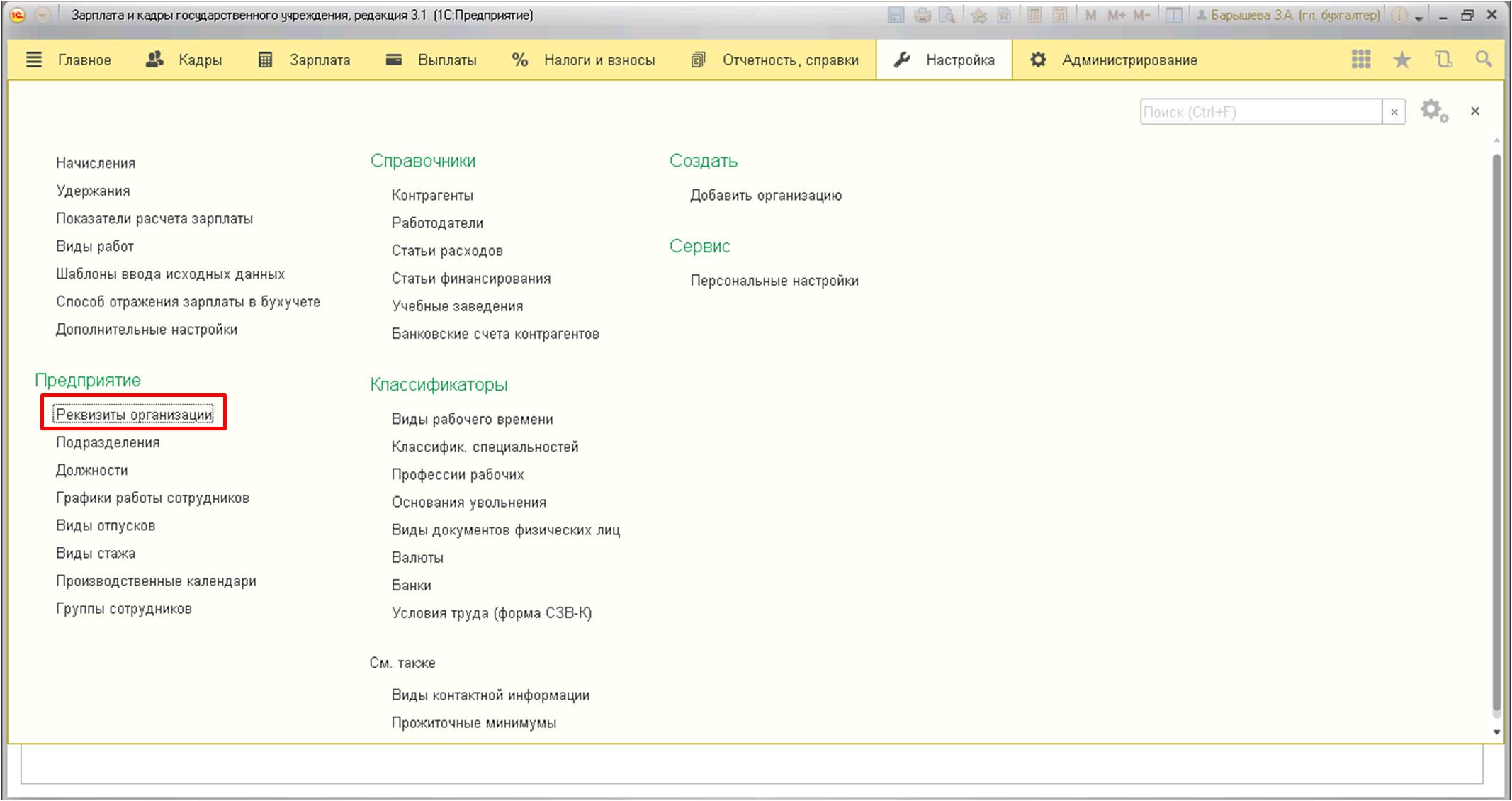
Откроется следующая вкладка:
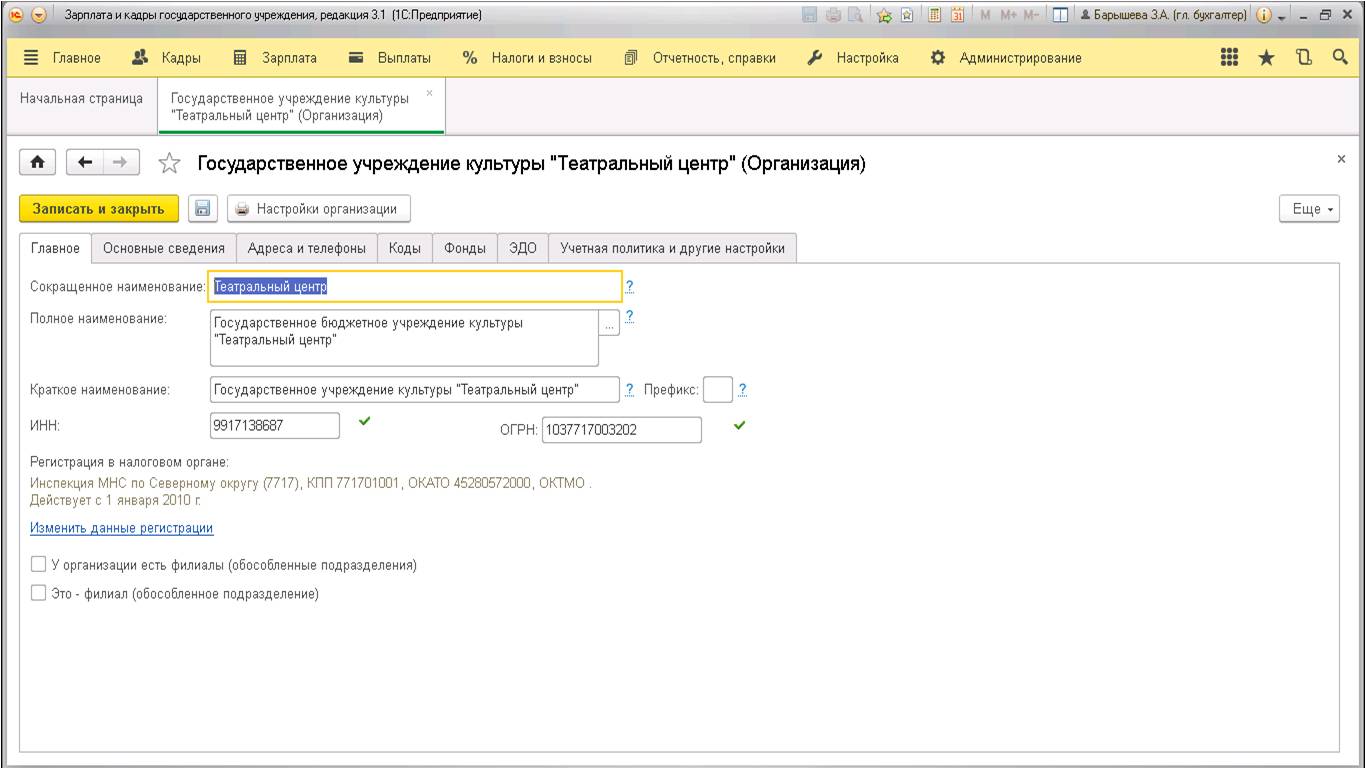
Нажимаем на последнюю вкладку и переходим по гиперссылке, как это показано на рисунке:
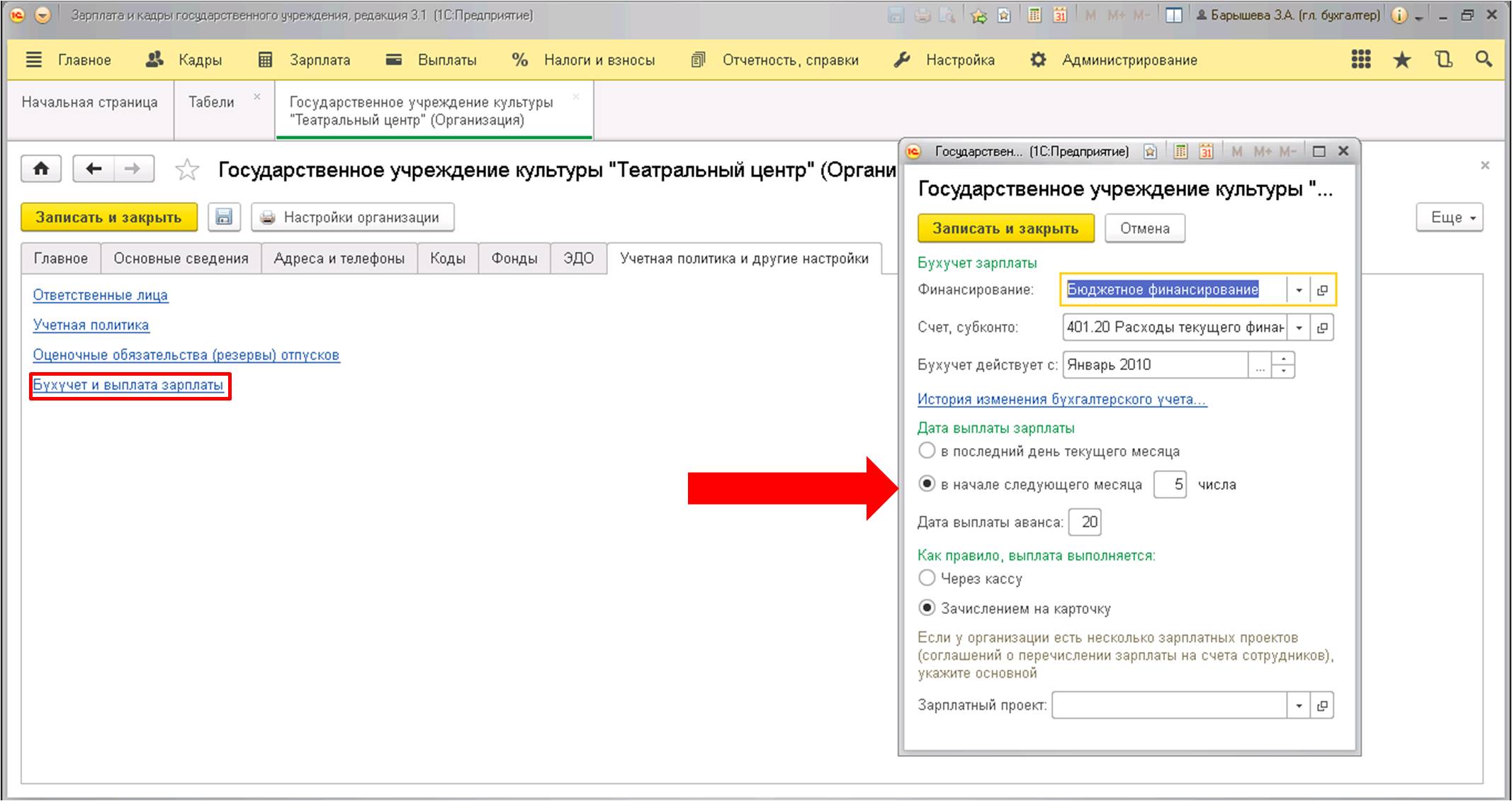
После установки даты выплат аванса «создаём» нового работника в справочнике «Сотрудники»:
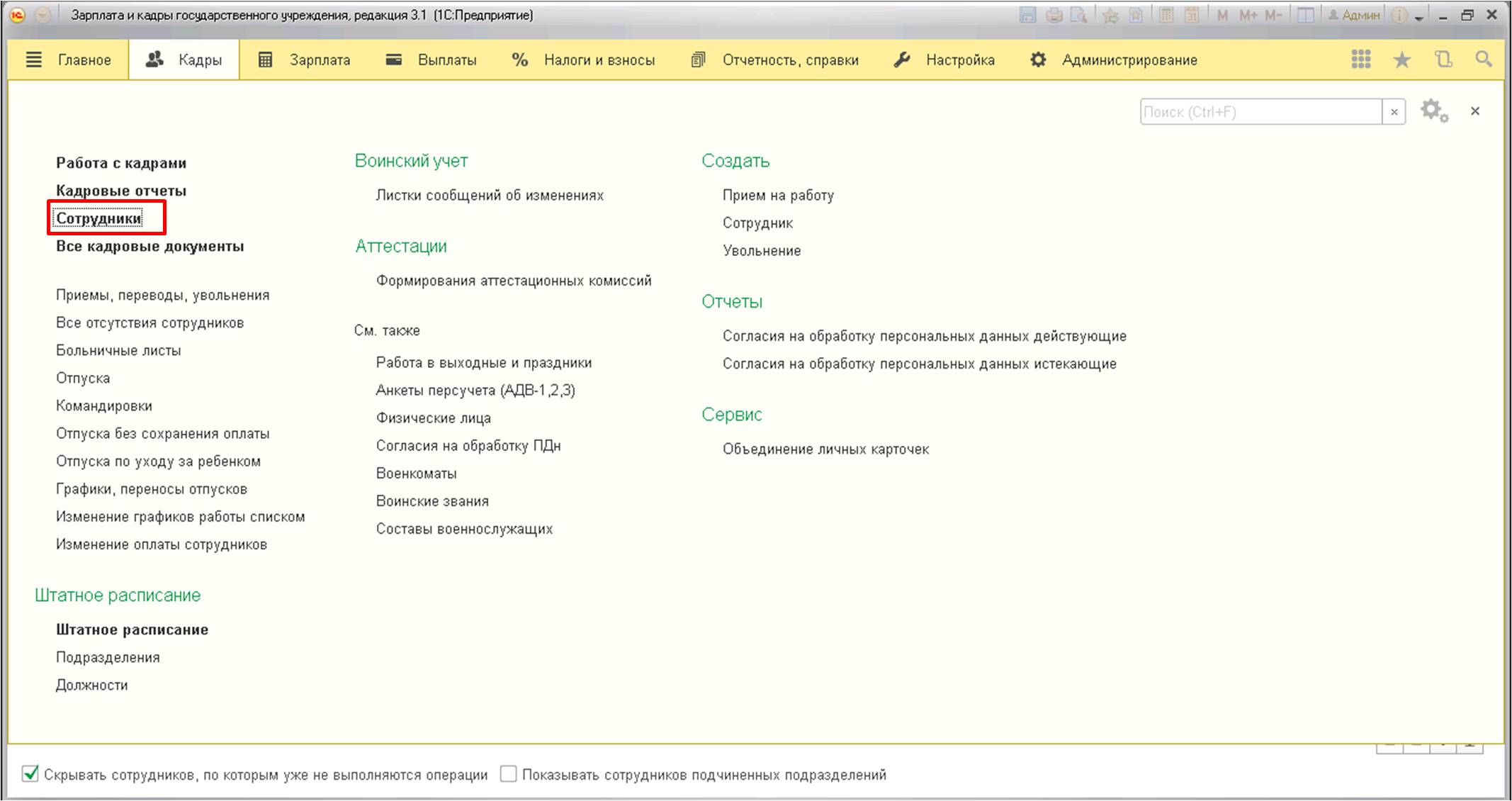
После нажатия кнопки «Создать» можно увидеть следующее:
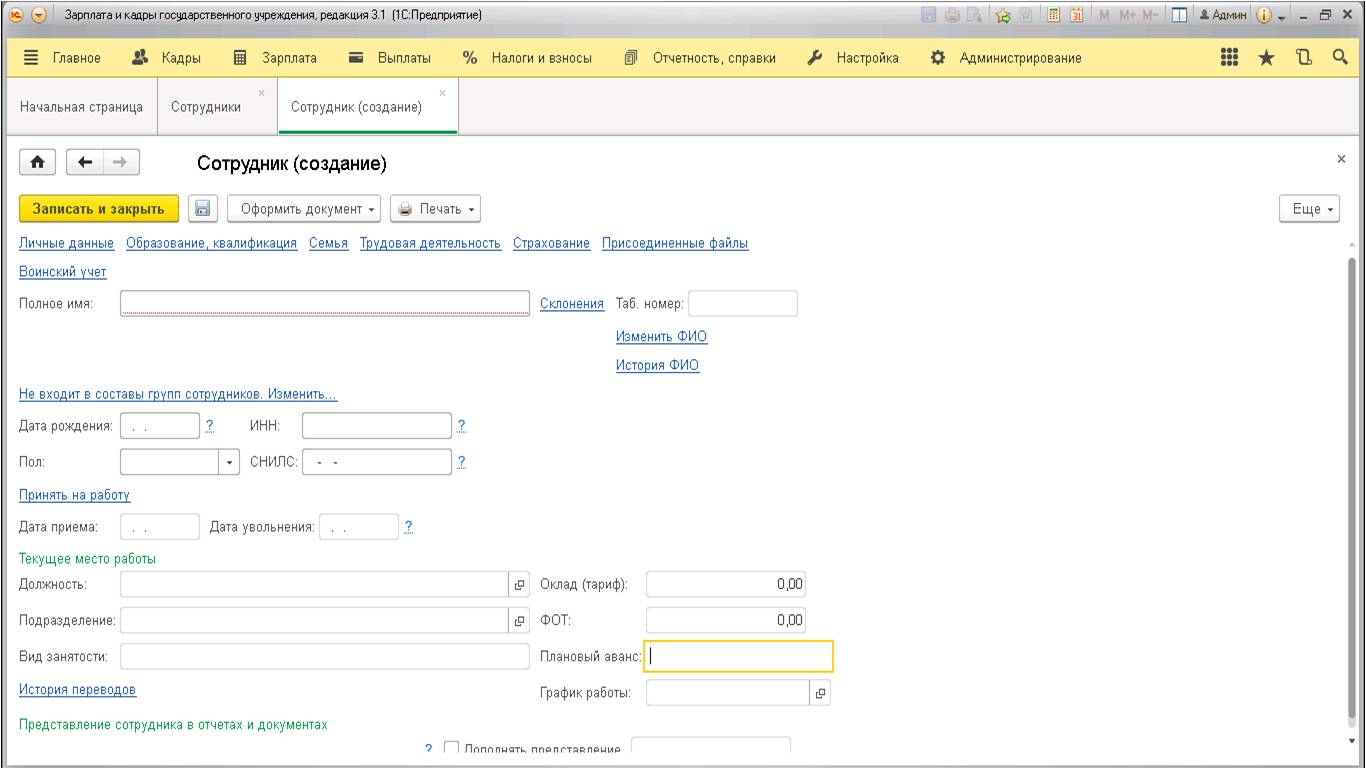
В появившуюся форму заносим всю необходимую информацию, а потом создаём документ «Прием на работу»:
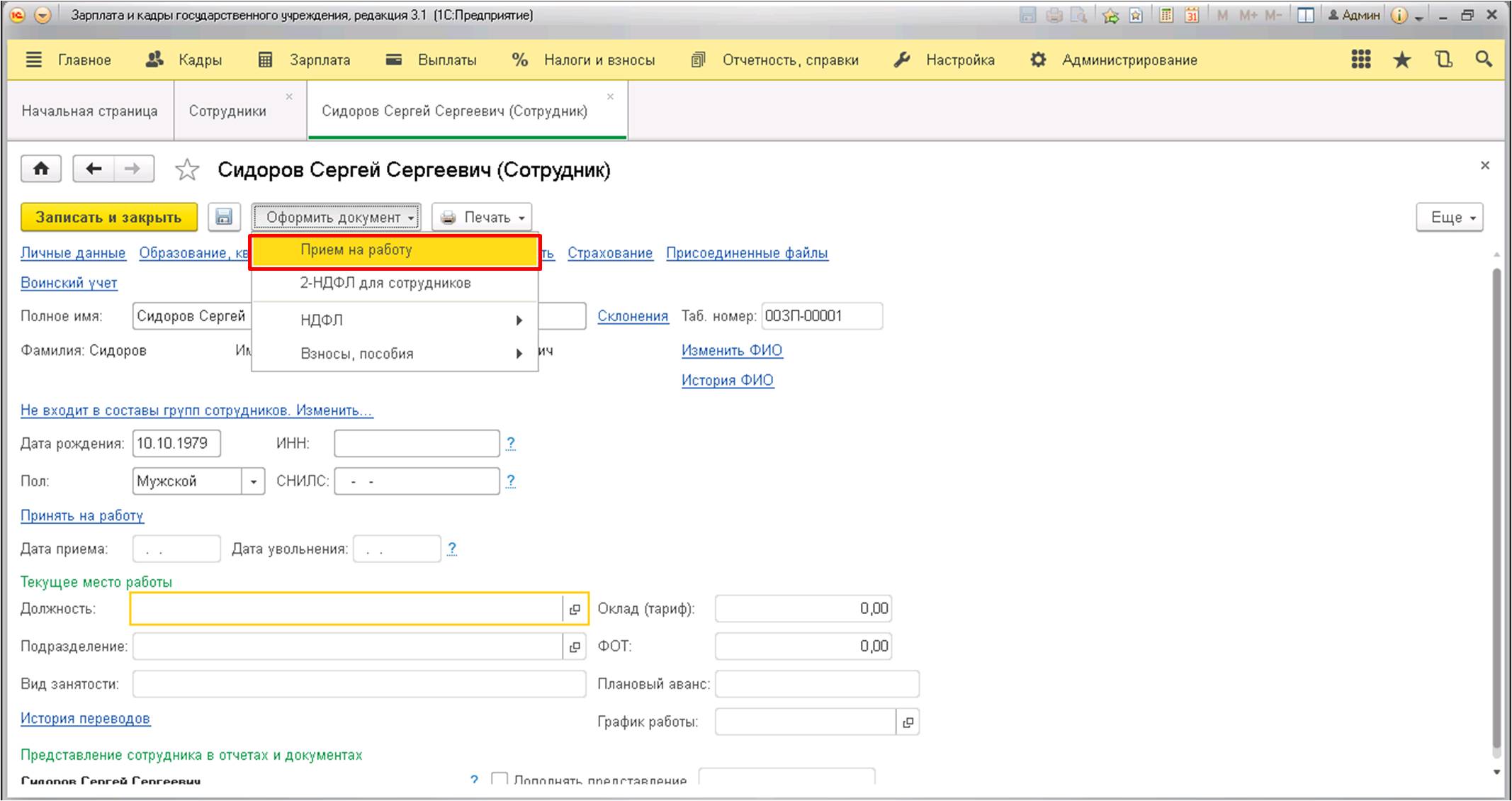
В появившемся окне также указываем все необходимые сведения:
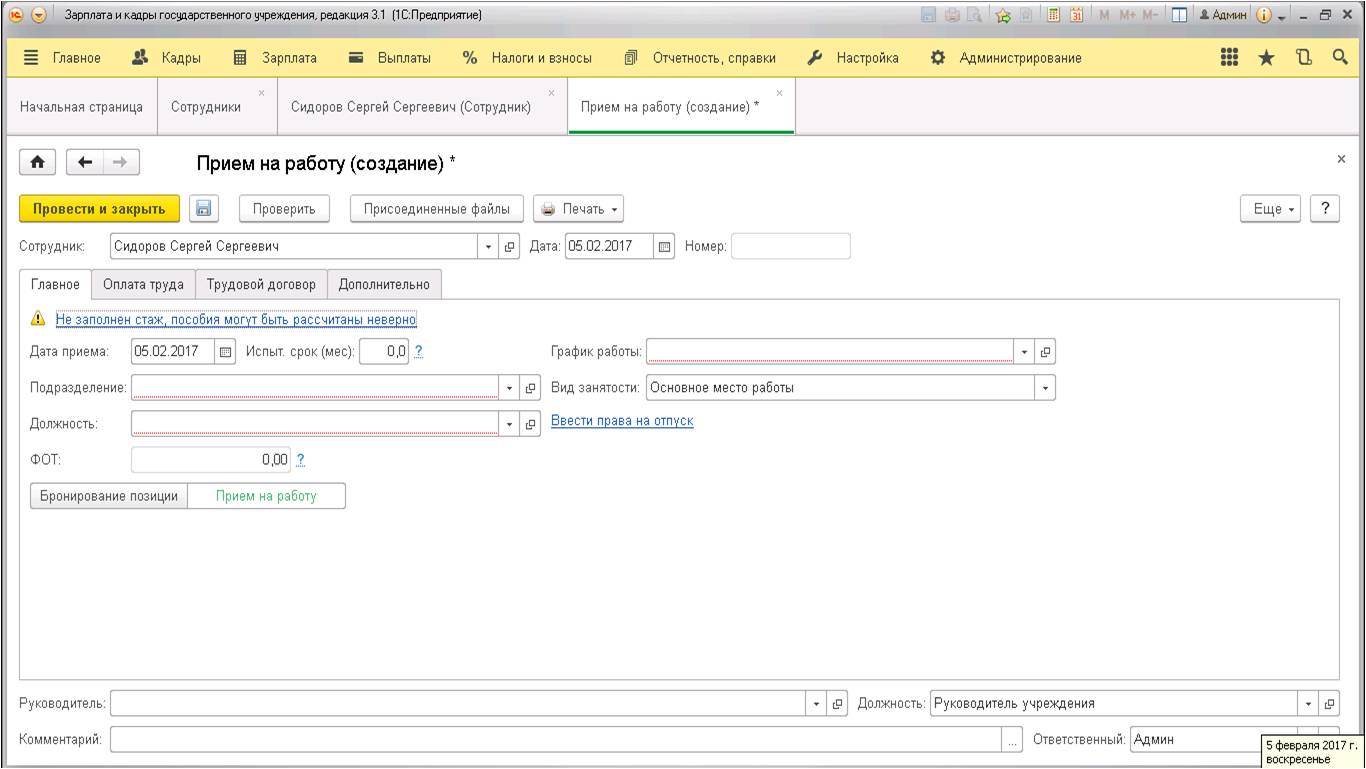
Затем переходим во вкладку «Оплата труда» и в отобразившейся форме выбираем способ расчёта аванса:
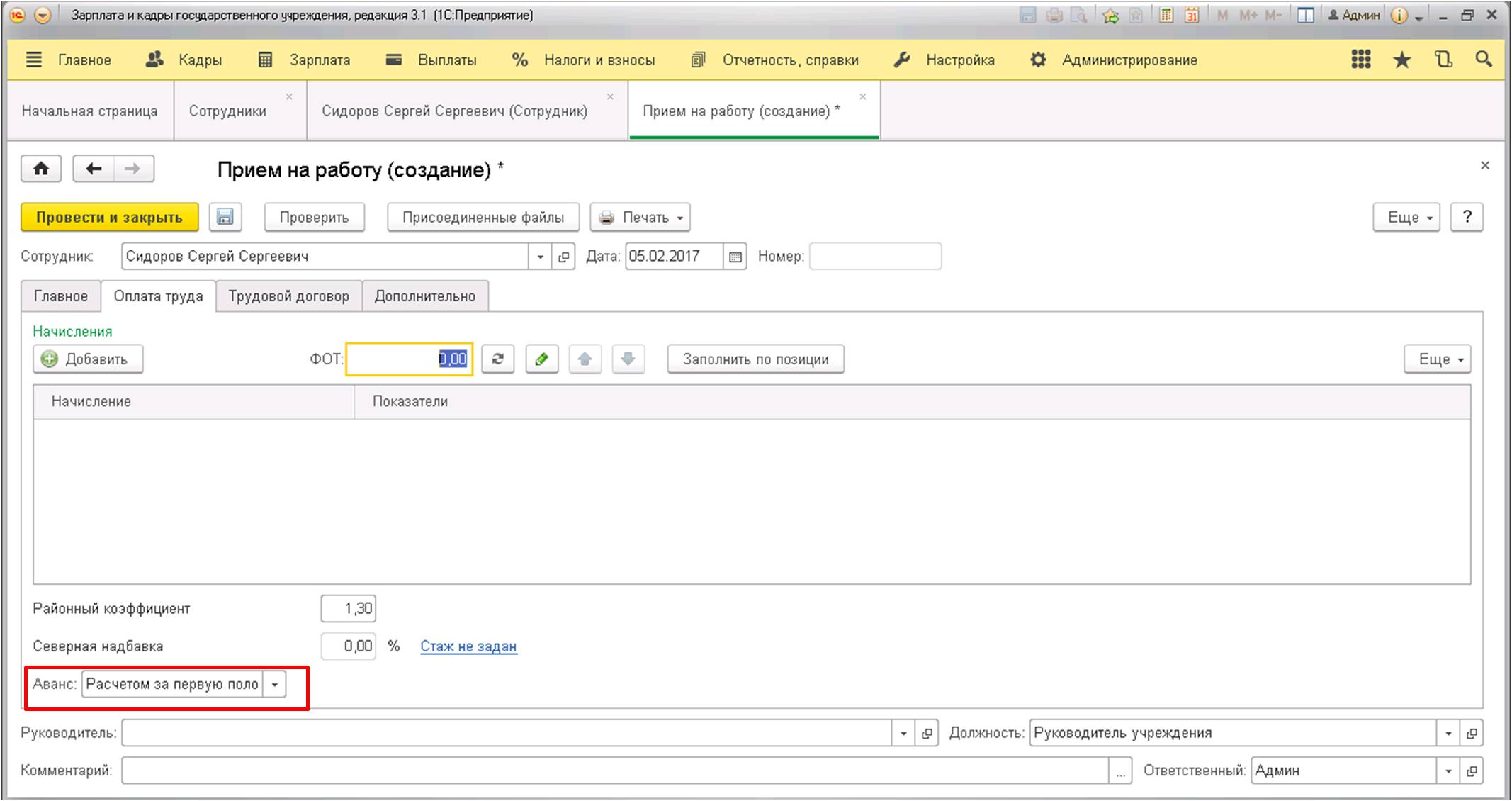
Программа автоматически устанавливает в качестве варианта расчёта «Расчёт за первую половину месяца». При необходимости его можно заменить на другие имеющиеся варианты:
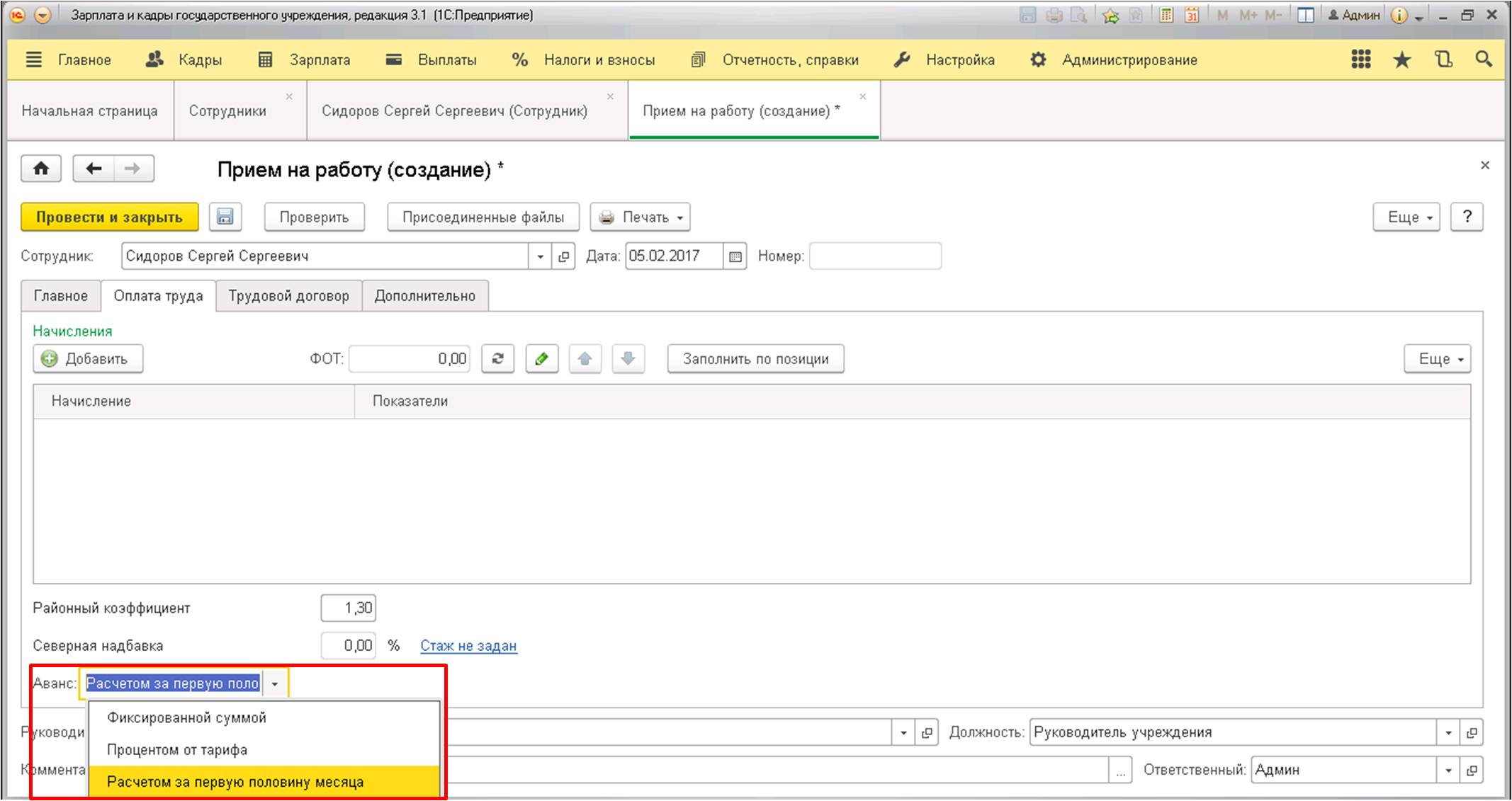
После принятия нового сотрудника, а также указания и сохранения по нему всех данных, необходимо сформировать документы, учитывающие рабочее время.
Настроим 1C под ваши нужды прямо сейчас!
- Любые настройки, отчеты в 1С, обмены 1С
- Выезд специалиста на следующий день
- 24/7 принимаем ваши заявки
В качестве примера возьмём вариант расчёта аванса за первые полмесяца и сформируем документы учёта времени работы, разбивая их по 15 дней. Сделать это возможно с помощью документа «Табель»:
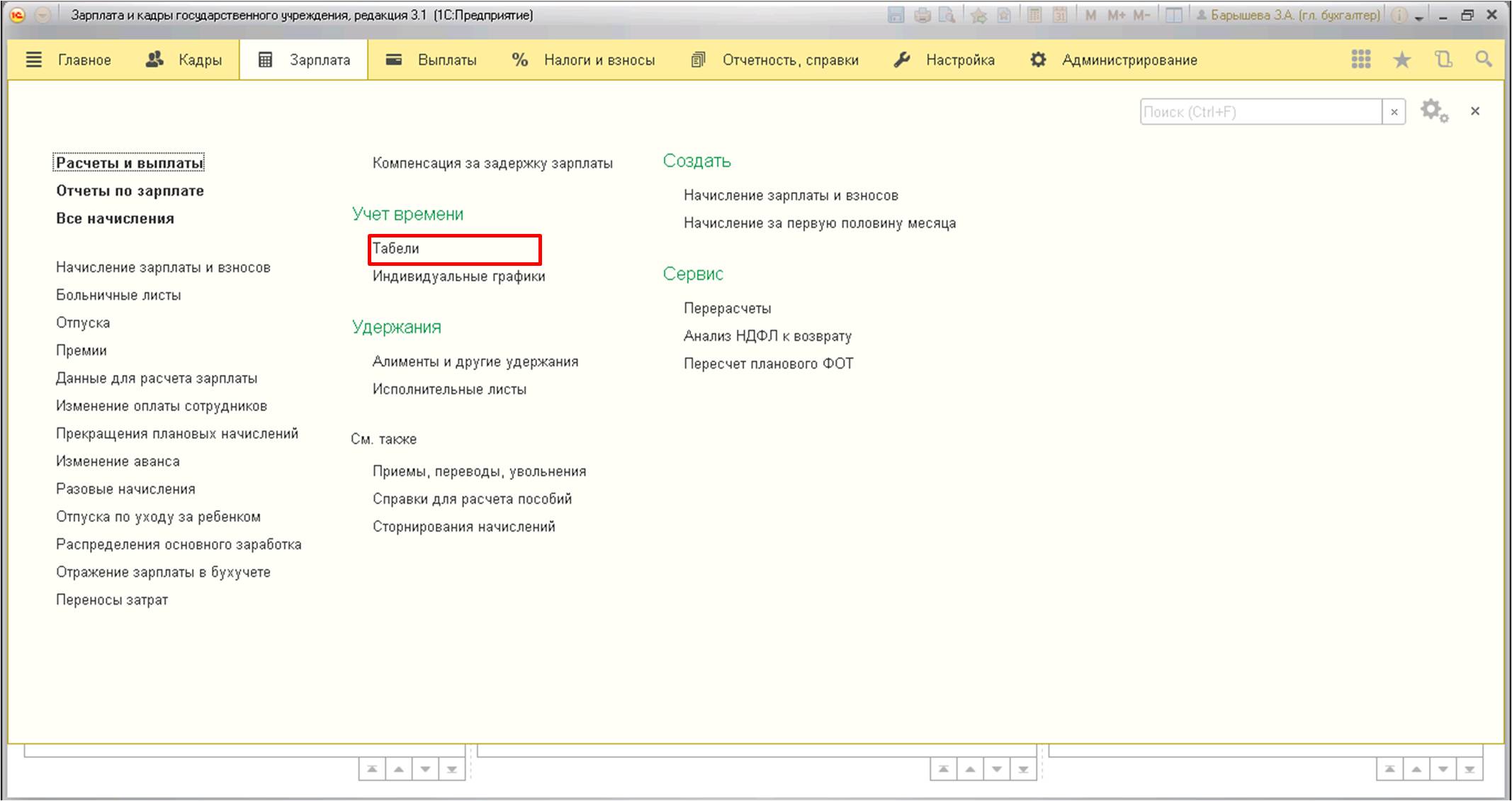
Кликнув в списке на кнопку «Создать» создаём новый документ:
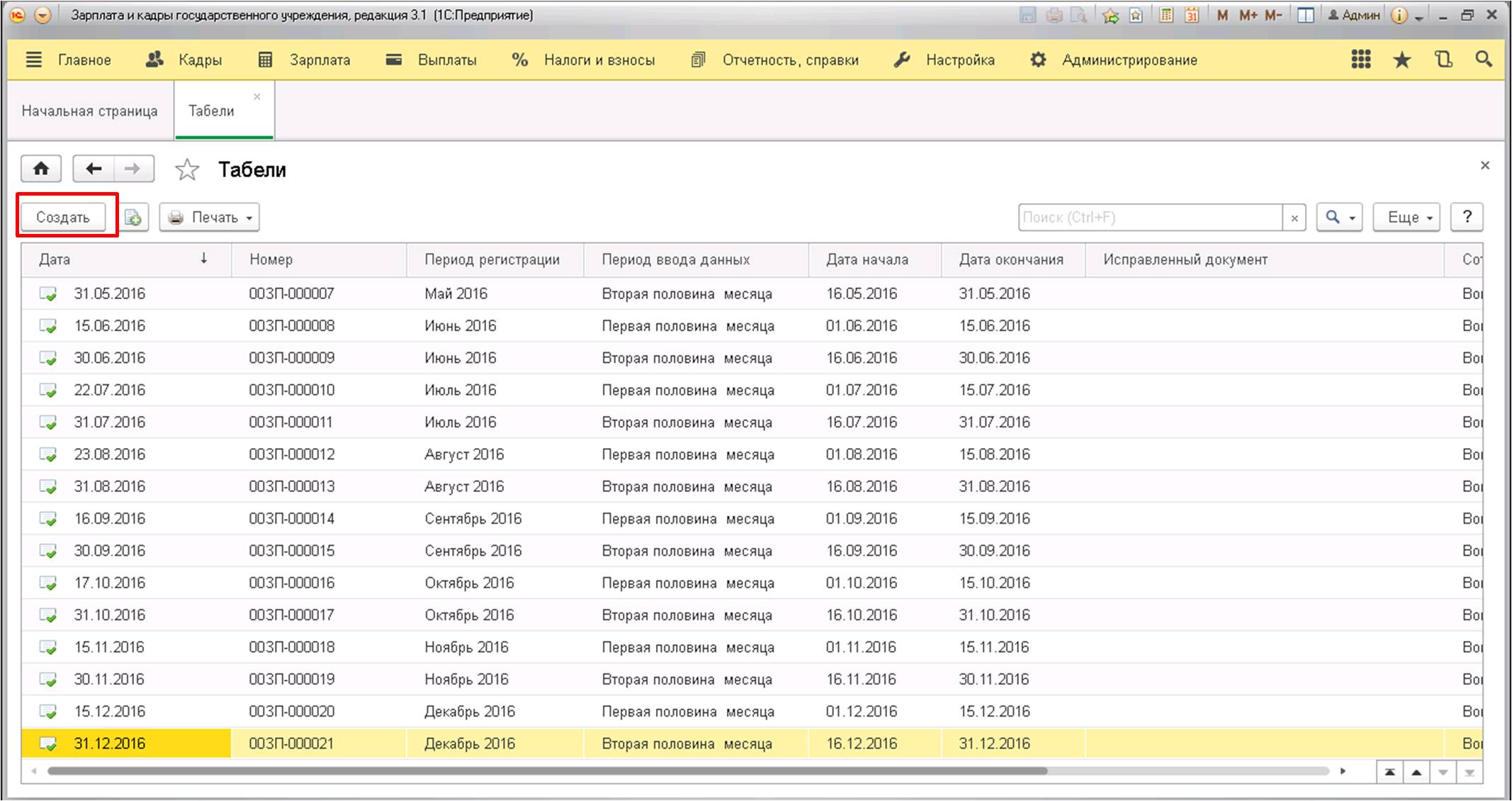
Меняем «Данные за» на вид «Первая половина месяца»:
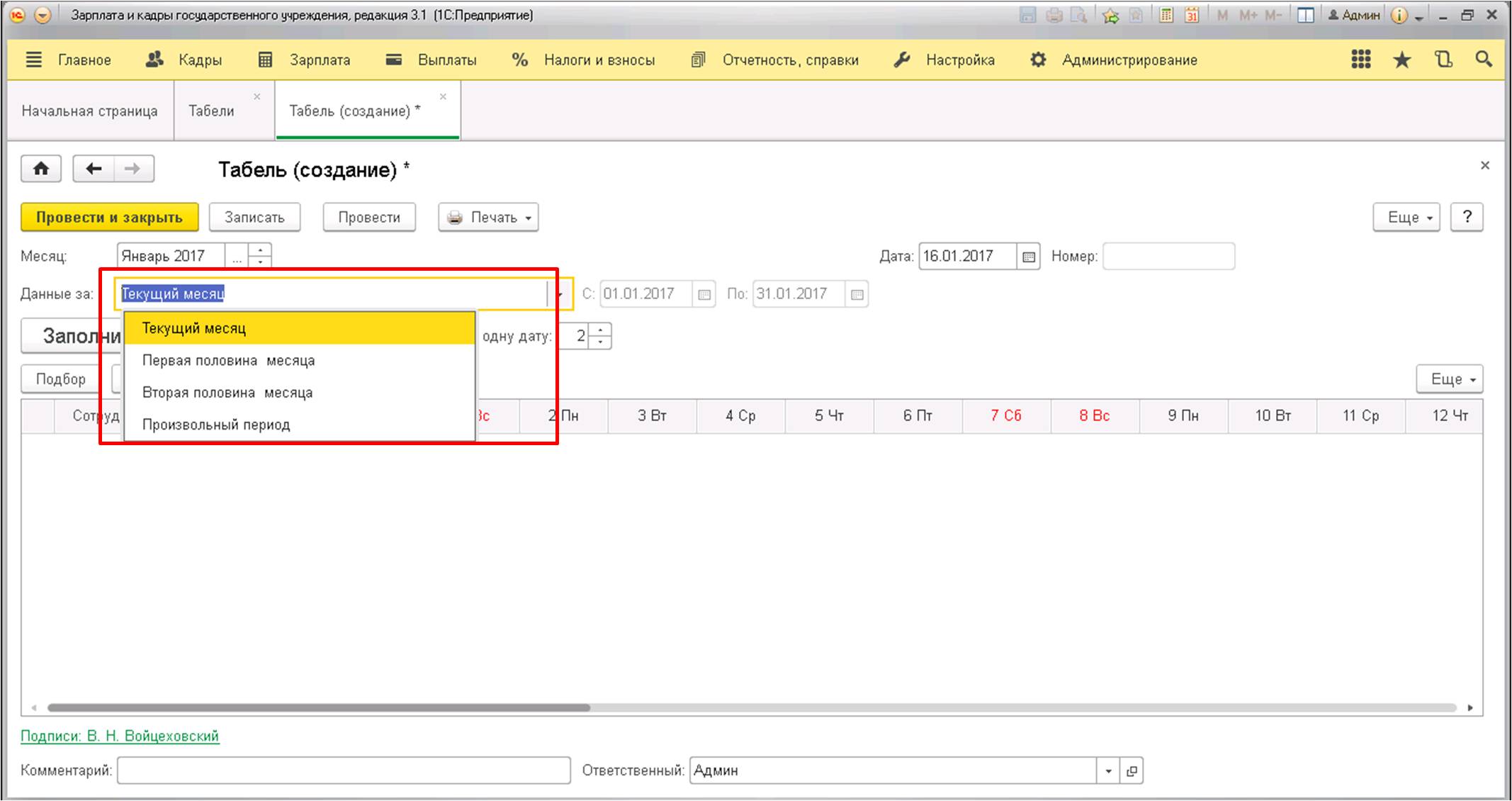
Далее, нажав на кнопку «Заполнить», автоматически сформируется рабочее время работников в соответствии с рабочим календарём и графиком работы. Важно: на предприятии должны быть заполнены и актуализированы все графики работы.
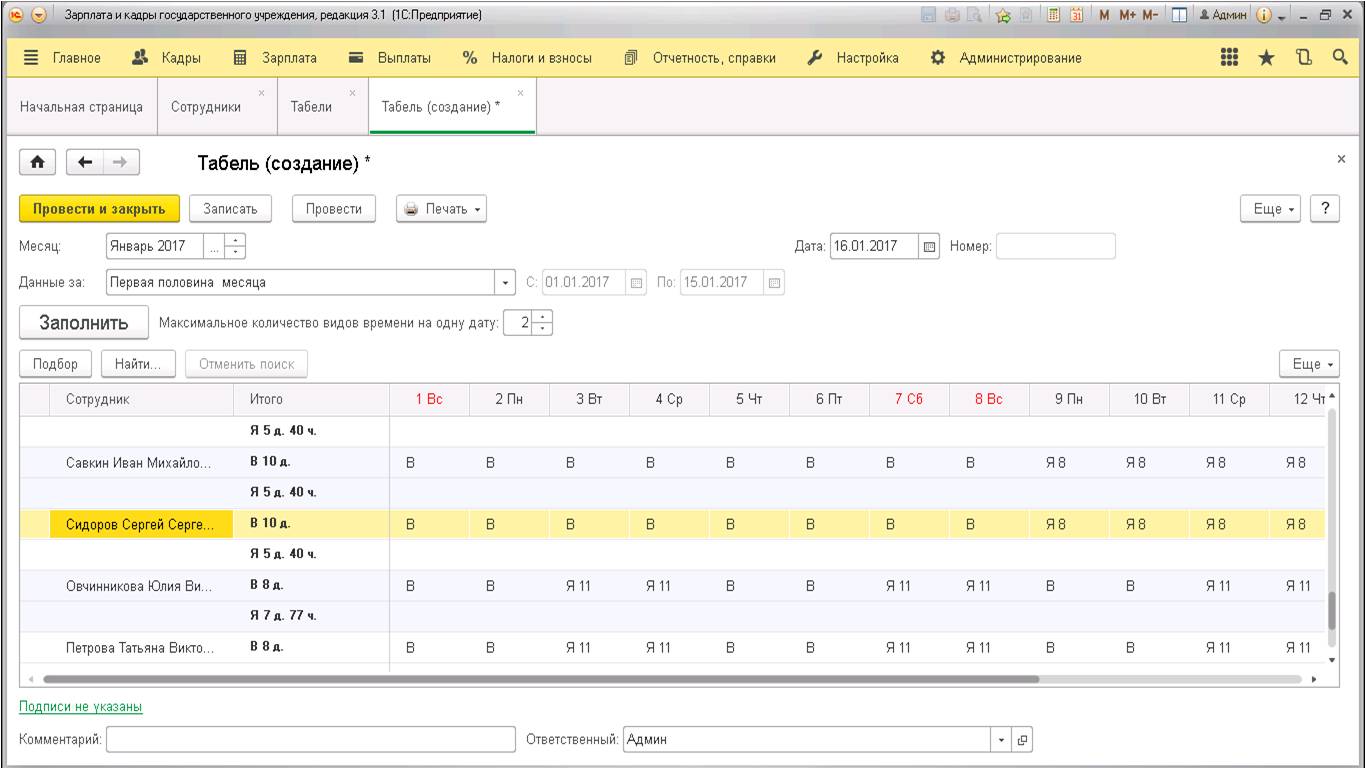
Начинаем начислять аванс. Для начала в разделе «Зарплата» создаём новый документ, как это показано на рисунке:

Выбираем месяц начисления и кликаем на «Заполнить», в результате чего автоматически сформируется документ:
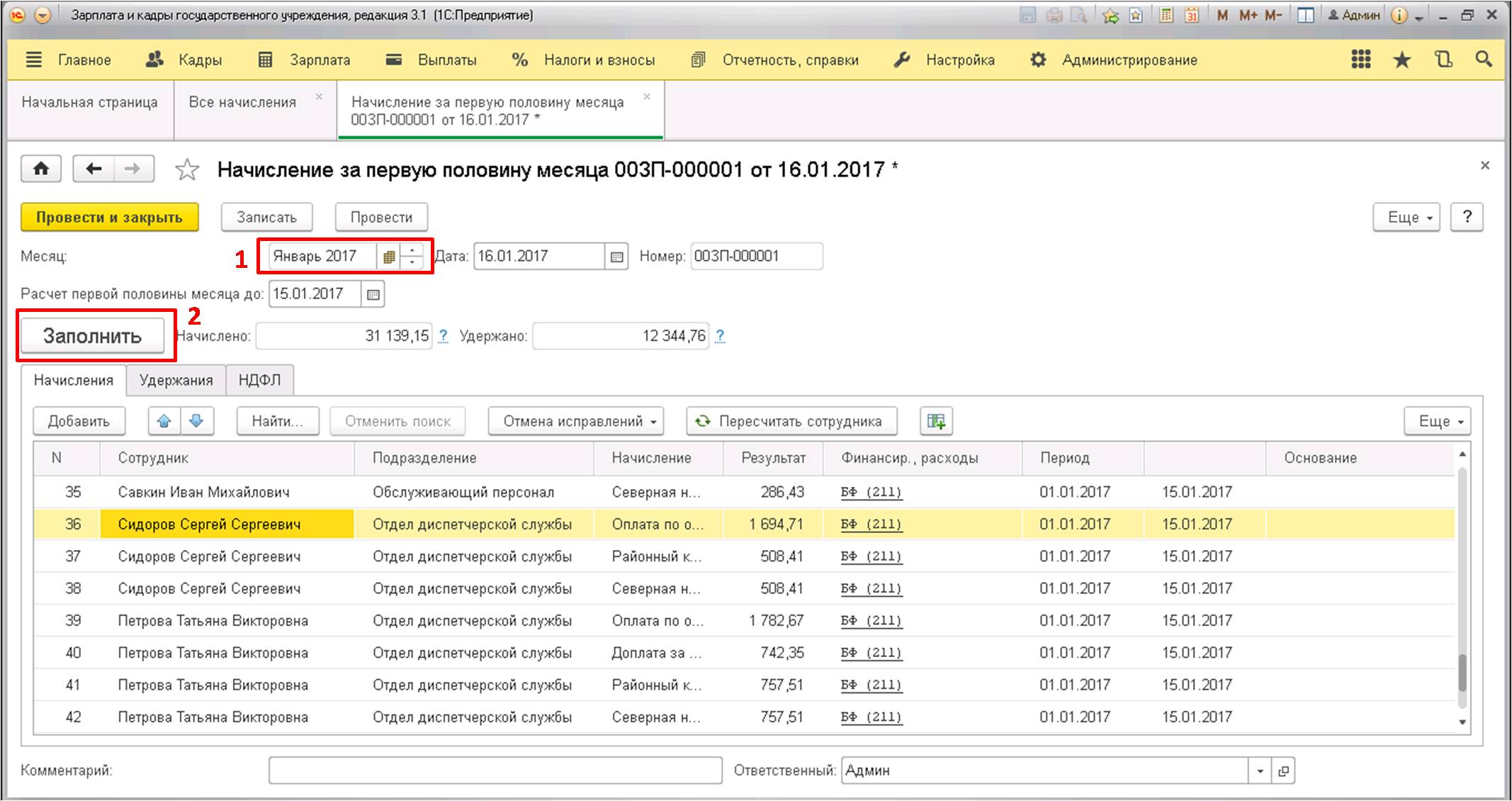
Фактически, начисление аванса этом этапе заканчивается, далее остаётся только выплатить его сотрудникам.
Уплату аванса осуществим с помощью документа «Ведомость перечислений на счета». Если выплата происходит через кассу, то выбираем документ «Ведомость в кассу», а если на банковский счёт, то «Ведомость в банк».
Каждому сотруднику необходимо указать вид выдачи заработной платы. Сделать это можно, перейдя по гиперссылке из карточки, как это показано на картинке:
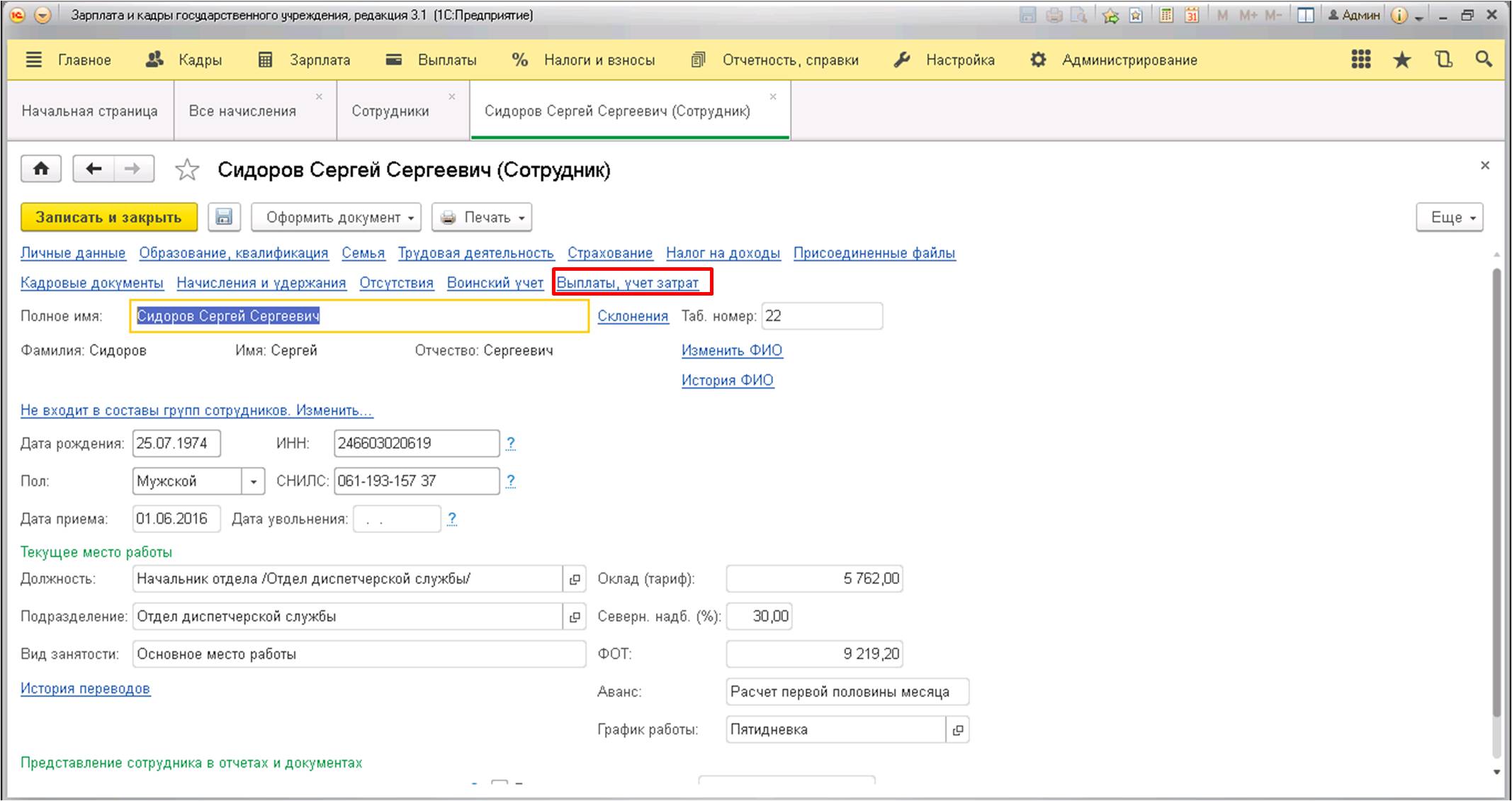
Устанавливаем галочку в нужной графе и вводим номер лицевого счёта работника:
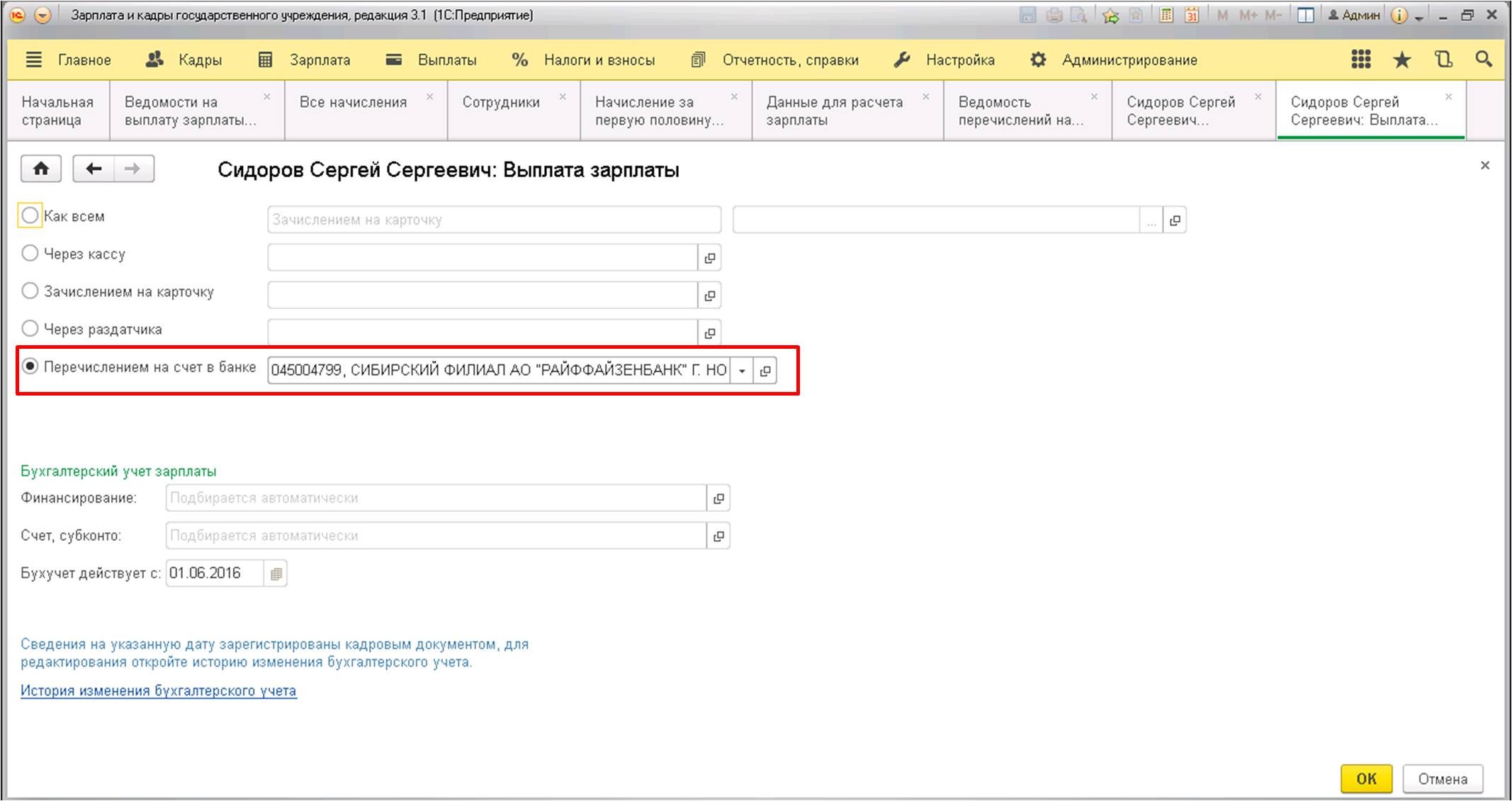
Когда все необходимые настройки будут выполнены, создаём документ «Ведомость перечислений на счета»:
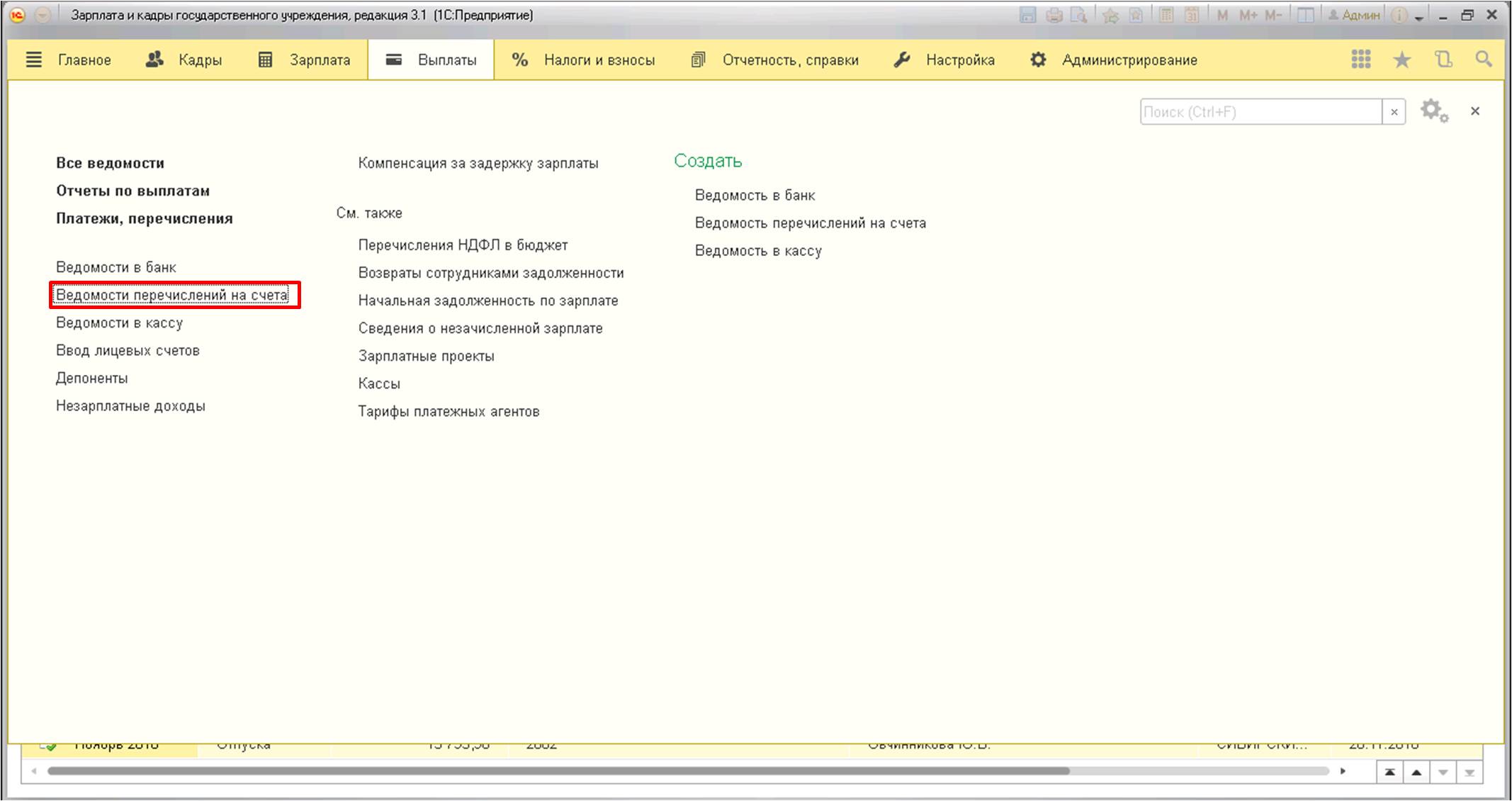
Используя кнопку «Создать», формируем новую ведомость. В строке «Месяц выплаты» указываем текущий месяц, а в пункте и «Выплачивать» выбираем «Аванс»:
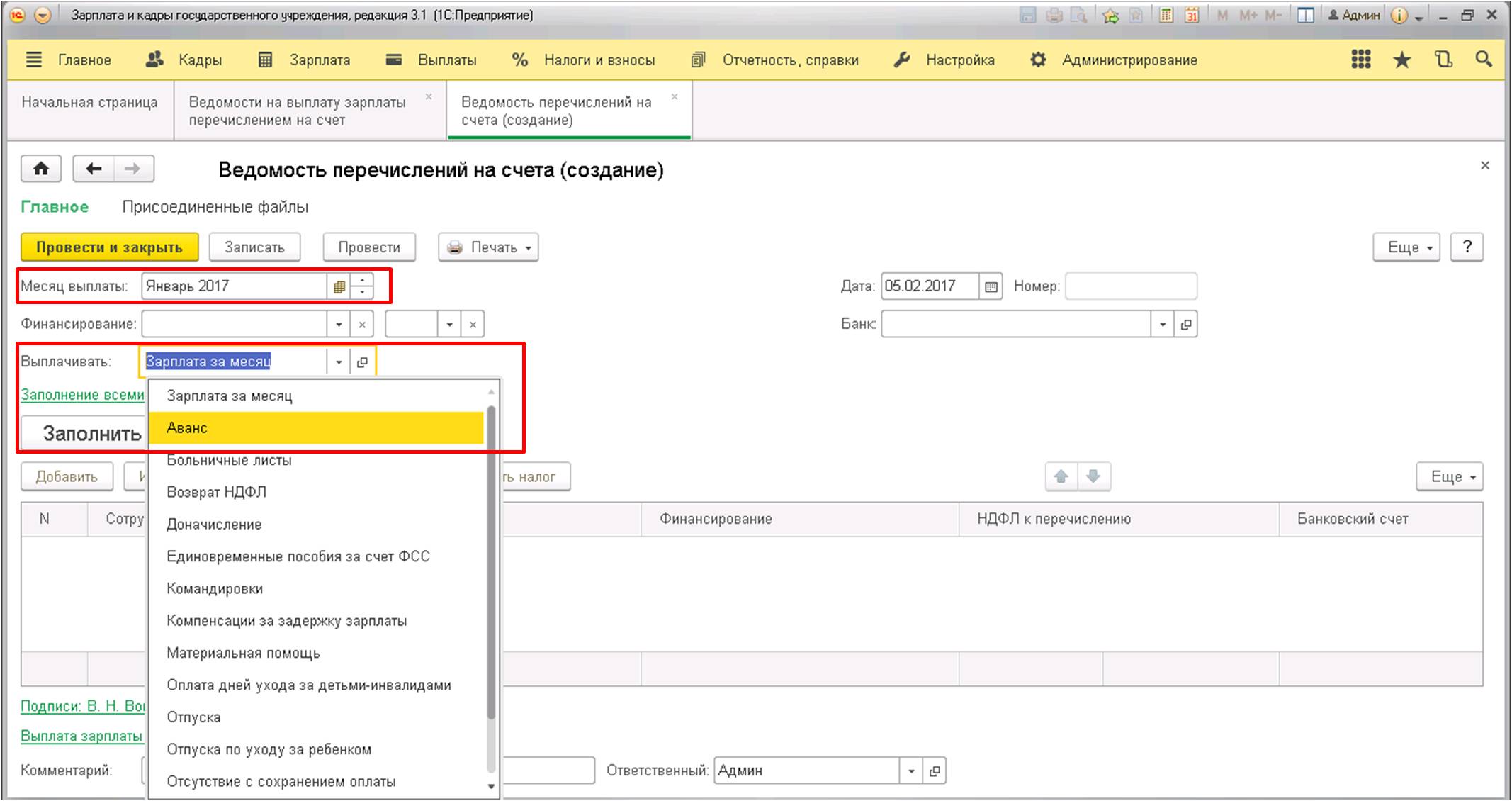
С помощью нажатия на кнопку «Заполнить» происходит заполнение ведомости только теми сотрудниками, у которых был указан вариант перечисления аванса на банковский счёт.
Под реквизитом «Выплачивать» можно настроить долю выплаты процентов начисления, которыми будет заполняться ведомость. Для создания ведомости на выплату аванса необходимо указать100%:
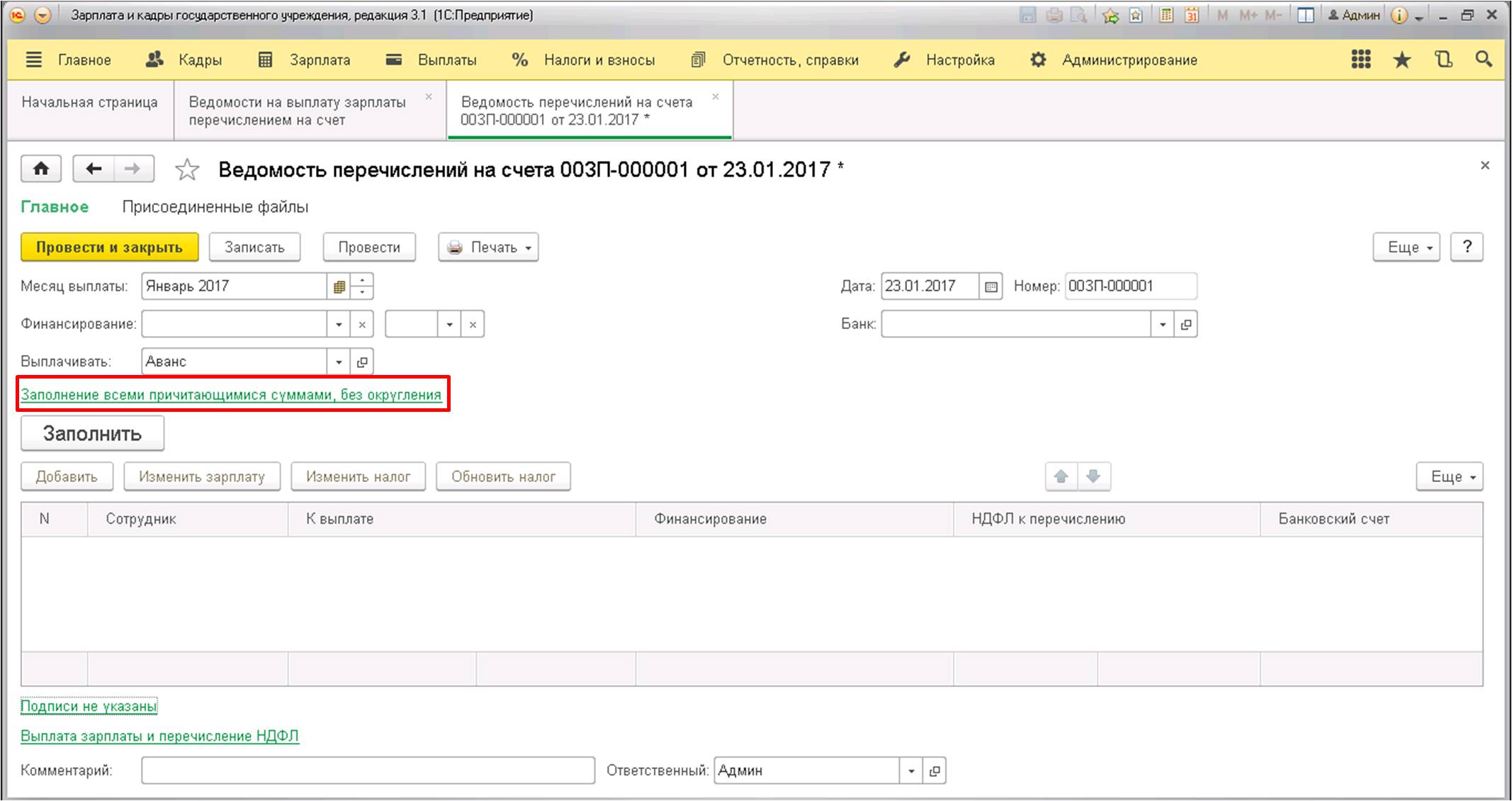
Если в организации помимо стандартных вариантов начислений есть и другие, то нужно их настроить так, чтобы и они включались в расчёт аванса:
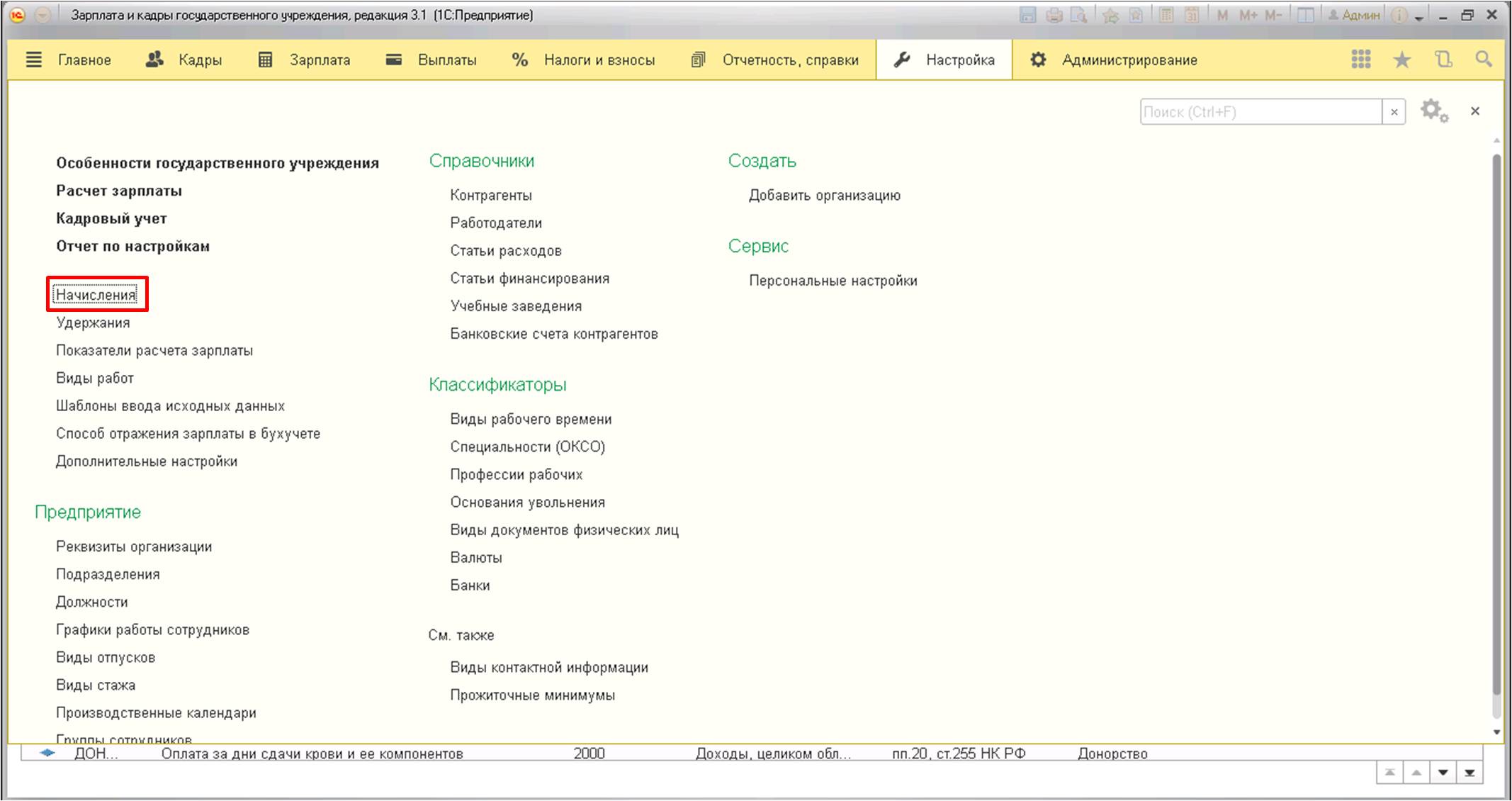
В появившемся списке начислений выбираем необходимое:
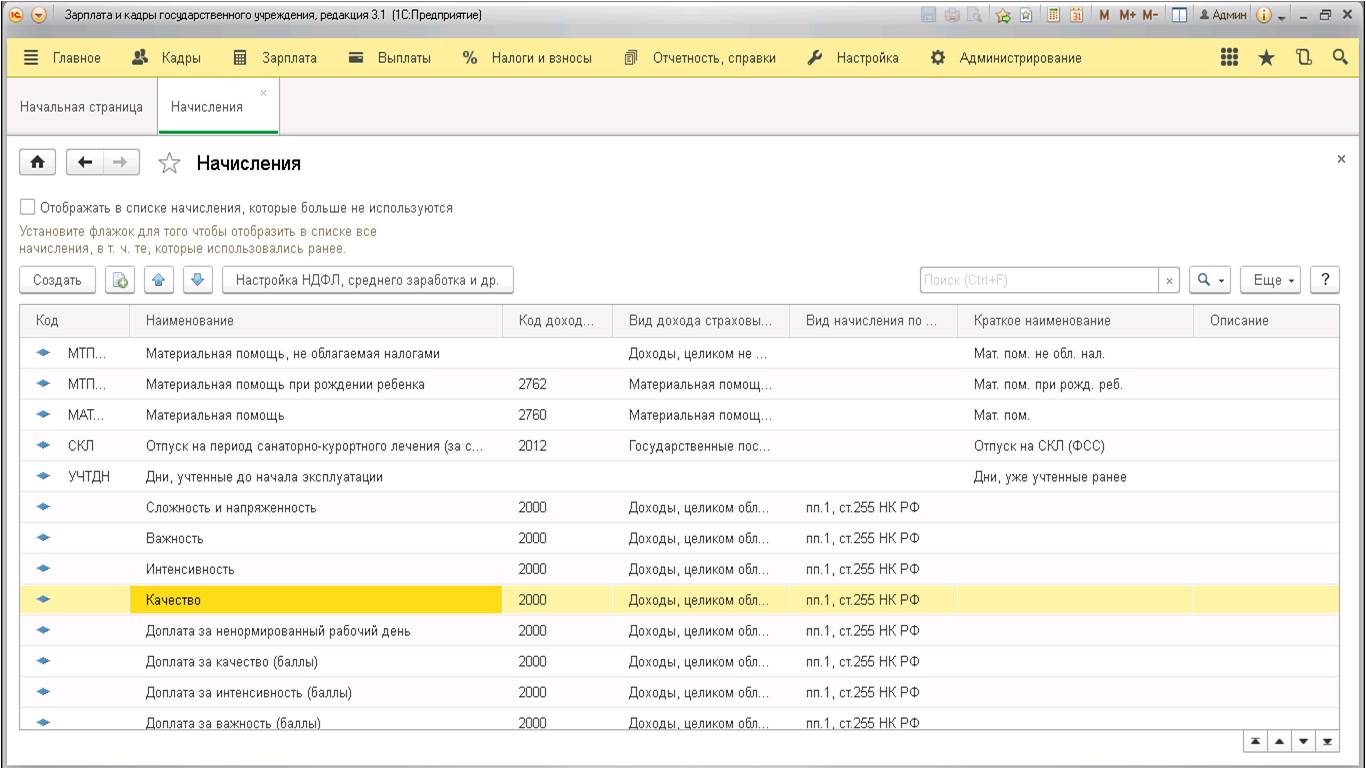
В заключении, напротив самой нижней строки устанавливаем галочку в пункте «Начисляется при расчёте первой половины месяца»:
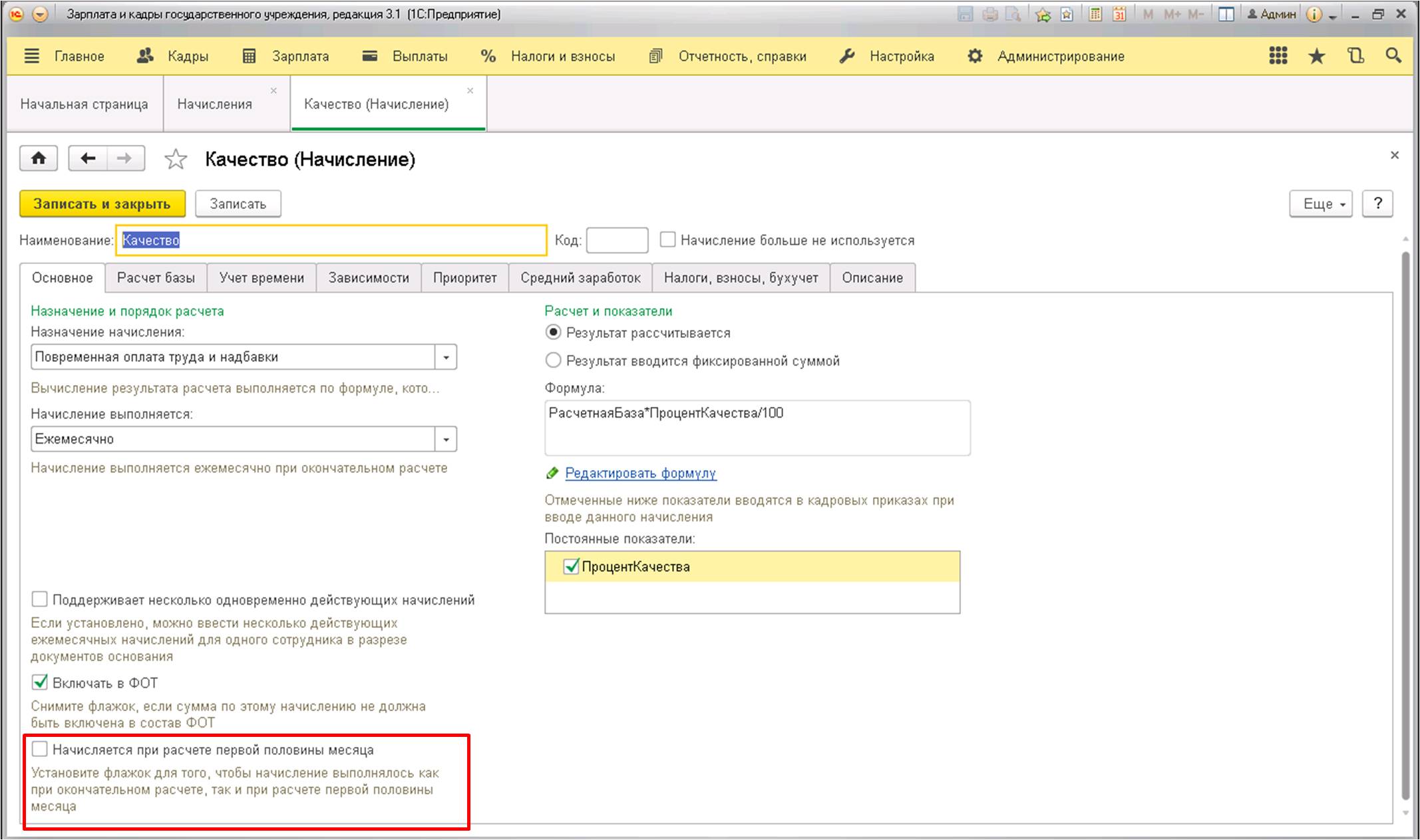
Таким образом, мы рассмотрели все нужные настройки и требуемые для этого документы, чтобы рассчитать аванс сотруднику в 1С, используя для этого расчёт за первые полмесяца.
Кроме данного варианта расчёта, очень часто используется расчёт фиксированной суммой, при применении которого не нужно создавать дополнительные документы по указанию рабочего времени и начисления аванса. Здесь сразу создаётся документ выплаты.
Остались вопросы по начислению и выплатам аванса в 1С? Закажите консультацию наших специалистов!
Читайте также:


